در حال حاضر محصولی در سبد خرید شما وجود ندارد.
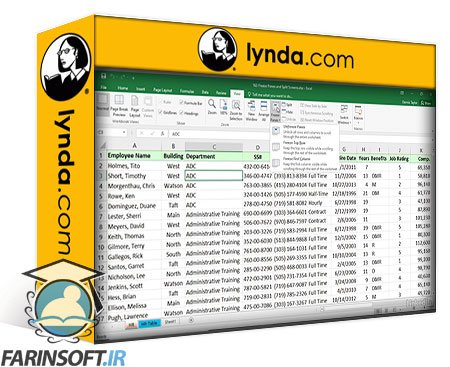
با مشاهده این کورس آموزشی از طریق انجام پروژه های واقعی و به زبانی بسیار ساده مطالب فراوانی را در رابطه با اکسل یاد می گیرید.
عنوان اصلی : Excel Tips Weekly
نکات اکسل - جدید این هفته:
فونت هایی مانند Arial و Calibri و خلاصه ای از فونت های مختلف موجود در اکسل
قسمت های قبلی:
کاربرگ ها را به صورت ایمن مخفی و آشکار کنید
تغییر اندازه، جابجایی، کپی و دستکاری نمودارها و اشیاء دیگر
استفاده از جعبه های لیست و جعبه های ترکیبی برای تسهیل ایجاد فرم ها
استفاده از توابع FORMULATEXT و N برای مستندات برگه و فرمول
استفاده از توابع ISBLANK و COUNTBLANK برای بررسی و جدول بندی سلول های خالی
خلاصه کردن داده ها از محدوده های مختلف با Data > Consolidate
استفاده از چک باکس ها و قالب بندی شرطی با هم برای نمایشگرهای پویا
با این 10 نکته کوچک که اغلب از آنها استفاده می کنید، بهره ورتر شوید
انتقال داده ها و نمودارها برای دیدگاهی متفاوت از داده های شما
اعمال قالب بندی شرطی در ردیف های داده
کاوش طرحبندیهای مختلف برای PivotTable
تقسیم و ادغام کتابهای کار
استفاده از تاریخ و زمان به عنوان معیار در یک PivotTable
اضافه کردن تصاویر به کتاب کار شما
استفاده از فهرست انتخاب، VLOOKUP، جدول و نمودار با هم
استفاده از فرمول ها برای محاسبه مقادیر در برگه ها و کتاب های کار
ارائه پویا داده ها از طریق برش دهنده نمودار
تجزیه داده های خود برای ایجاد لیست های منحصر به فرد
استفاده از تابع REPT برای نمایش داده ها به صورت بصری
استفاده از داده های منبع از یک جدول برای پویاتر کردن PivotTable شما
تسریع وظایف برش، کپی، چسباندن و درج
بهره وری خود را با لیست های سفارشی افزایش دهید
برجسته کردن نتایج PivotTable با قالب بندی شرطی
سفارشی کردن قالب ها متناسب با نیازهای منحصر به فرد شما
ایجاد نمودارهای پویا با قالب بندی شرطی درون سلولی
بهبود فیلتر کردن جدول با اسلایسر
تبدیل نمودارها به عکس
گروه بندی سفارشی در PivotTables
نکات قالب بندی سریع
پنج میانبر صفحه کلید ناشناخته اما مفید
استفاده از توابع TREND و GROWTH برای پیش بینی نتایج آینده
استفاده از نوارهای اسکرول و دکمه های چرخش برای تسهیل ایجاد فرم ها
ایجاد دکمه های رنگارنگ سه بعدی برای حاشیه نویسی کاربرگ و دکمه های ماکرو
محاسبه با ساعت، دقیقه و زمان روز
ردیابی وابستگی های سلولی در چندین کاربرگ و کتاب کار
کشف ابزارهای صرفه جویی در زمان در ویژگی Go To Special
افزودن، مدیریت و چاپ نظرات برای اسناد کاربرگ
کاهش زمان ورود داده ها با گسترش گزینه های AutoCorrect
تنظیم نماهای سفارشی برای دسترسی سریع به نمایشگرهای مختلف کاربرگ
استفاده از هایپرلینک ها برای جابجایی سریع مکان های کاربرگ و پرش به وب سایت ها
کنترل امنیت کاربرگ با اجازه دادن به کاربران منتخب برای ویرایش محدوده سلولی خاص
استفاده از دکمه های گزینه، کادرهای گروهی و چک باکس ها برای تسهیل ایجاد فرم ها
کاوش سناریوهای چه میشود با استفاده از جستجوی هدف
ایجاد لیست های متنی، عددی، تاریخ و زمان در یک لحظه
ایجاد قوانین قالب بندی شرطی متغیر
رسیدگی به تاریخ ها با فرمت های غیر معمول
استفاده از حروف عام (ستاره، تایلد، و علامت سوال)
قالبهای سفارشی با استفاده از ستاره، نقطه ویرگول و براکت
رفع نیازهای فیلترینگ غیرمعمول از طریق فیلتر پیشرفته
یک نمودار سازمانی ایجاد کنید
جستجوی دو طرفه با استفاده از توابع MATCH و INDEX
استفاده از توابع بررسی خطای اکسل
فرمت های سفارشی، آدرس دهی نسبی، و قالب بندی شرطی
حسابرسی
اضافه کردن نظرات و اشکال
ترسیم مرزها و شبکه های مرزی
ساخت یک جدول ماهانه انعطاف پذیر با استفاده از توابع
اضافه کردن تصاویر به عنوان پسزمینه کاربرگ
توابع ADDRESS، ROW و COLUMN
با توابع جدید CONCAT و TEXTJOIN به داده ها بپیوندید
کار با فرمول ها در جداول
مکان یابی قوانین و تخلفات اعتبار سنجی داده ها
ایجاد یک قالب اکسل
بازیابی عناوین ستون های از دست رفته
ایجاد یک لیست انتخابی وابسته به لیست انتخاب دیگری
استفاده از میانبرهای فرمان با کلید Alt
یک ماکرو برای مرتبسازی دادههای پویا تنظیم کنید
از توابع اعداد تصادفی برای مرتب سازی و ایجاد داده های نمونه استفاده کنید
از فیلدهای محاسبه شده و موارد محاسبه شده در یک PivotTable استفاده کنید
کاراکترها را بر اساس موقعیت با تابع REPLACE جایگزین کنید
با فرمول های جداول کار کنید
کلیدهای میانبر از A تا Z: با استفاده از کلید Ctrl
از ترفندهای ویژه برای کار با تاریخ در نمودارها استفاده کنید
از یک فرم داده برای ورود داده ها و کاوش داده ها استفاده کنید
ایجاد یک قالب اکسل برای ساده سازی به روز رسانی یک فایل ماهانه
با استفاده از تابع مخفی اکسل - DATEDIF، تاریخ ها را به طور موثر محاسبه کنید
با تابع INDIRECT مراجع نام برگه پویا ایجاد کنید
با عملکرد قدرتمند AGGREGATE از خطاها و داده های پنهان جلوگیری کنید
کاربرگ ها، ردیف ها، ستون ها، سلول ها و سایر عناصر اکسل را مخفی کنید
برای ارائه های پویا از برش دهنده ها و نمودارها با هم استفاده کنید
ذخیره نمودار به عنوان الگو: از الگو برای نمودارهای فعلی یا جدید استفاده کنید
MAXIFS و MINIFS به خانواده توابع COUNTIF/SUMIF اضافه شدند
داده های منبع نمودار را تنظیم کنید و ترتیب سری آن را تنظیم کنید
از تابع OFFSET برای جدول بندی داده های متحرک استفاده کنید
داده های عددی را بدون فرمول تغییر دهید
از Flash Fill برای ترکیب یا جداسازی سریع داده های ستونی استفاده کنید
قالب بندی ردیف نواری را تنظیم کنید
شکل جعبه نظرات و سایر اشیاء را تغییر دهید
نحوه و زمان استفاده از 10 تابع گرد کردن در اکسل
با دکمه AutoSum و میانبر فشاردادن کلید AutoSum سریعتر محاسبه کنید
نحوه استفاده از مراجع ترکیبی سلولی
ویژگی Speak On Enter و Speak Cells را فعال کنید
سرعت ورود داده ها با پنج تکنیک خاص
یک جعبه متن یا شکل را وارد کنید و محتوای یک سلول را به آن پیوند دهید
از Watch Window و تکنیک های دیگر برای ردیابی سلول های در حال تغییر استفاده کنید
نحوه ایجاد ورودی های بازه زمانی
نحوه ایجاد جدول و توزیع فرکانس
با استفاده از تکنیک های PivotTable یک لیست گسترده از یک خلاصه ایجاد کنید
مشکلات تطبیق را با تطبیق شماره تلفن و شماره SS حل کنید
از CHOOSE برای محاسبه فصل های مالی و به عنوان جایگزین VLOOKUP استفاده کنید
از ابزارهای طرح کلی برای گسترش و جمع کردن سریع داده ها برای ارائه های پویا استفاده کنید
از توابع SUBTOTAL (و AGGREGATE) برای جلوگیری از شمارش مضاعف استفاده کنید
فهرستی از همه سه شنبه های دوم، سه شنبه های گذشته ایجاد کنید. و سری های تاریخ دیگر
فرمولهای پیوند ایجاد کنید که به کاربرگها و کتابهای کار دیگر اشاره میکنند
فرمول تودرتو: استفاده از چندین تابع در یک فرمول
میانبرهای صفحه کلید برای فرمت های عددی
از دستور Subtotal برای تجزیه و تحلیل داده ها با جمع های فرعی تک سطحی یا چند سطحی استفاده کنید
با MAX، MAXIFS، LARGE و توابع مرتبط کار کنید
از توابع پویا TODAY و NOW برای محاسبات به روز در زمان واقعی استفاده کنید
از توابع FIND، MID، LEFT و RIGHT استفاده کنید
ترتیب ستون ها را از چپ به راست با تابع INDEX برگردانید یا بر اساس ستون ها مرتب کنید
کار با داده های پنهان هنگام کپی سلول ها و ایجاد نمودار
از نوارهای داده قالب بندی شرطی برای برجسته کردن داده های منفی استفاده کنید
استفاده خلاقانه از خطوط جرقه در سلول های ادغام شده با محور
با استفاده از تکنیک های کشیدن و Format Painter به سرعت فرمت ها را کپی کنید
نمایش چندین کاربرگ و کتاب کار با هم
نکاتی برای ایجاد و به روز رسانی داده های نمونه
از قالب بندی شرطی برای غلبه بر محدودیت های قالب بندی تابع IF استفاده کنید
از توابع VLOOKUP، MATCH و INDEX با فرمول های آرایه استفاده کنید
داده های کاربرگ های مختلف را با یک PivotTable خلاصه کنید
میانبرهای تکمیل خودکار برای سری تاریخ، فواصل یک یا دو هفته ای، EOM و فرمول ها
با استفاده از توابع COUNTIFS، SUMIFS و AVERAGEIFS آمار خلاصه ایجاد کنید
از فرمول های سفارشی در اعتبارسنجی داده ها استفاده کنید تا از داده های بد جلوگیری کنید
برخورد با خطاهای دایره ای
نکاتی برای ایجاد سریع نمودارها
ایجاد نقشه های حرارتی با استفاده از قالب بندی شرطی
با استفاده از تابع INDEX برای استخراج داده ها بر اساس سطر و ستون
نمایش نکات هنگام استفاده از اکسل در ارائه ها
گزینه های Wrap Text، Merge and Center و Indent
استفاده از جلوههای پر (شیب، الگوها، سبکها) برای تغییرات پسزمینه سلولی رنگارنگ
کار با چندین کاربرگ به طور همزمان
کاوش انتخاب های فونتی که در برگه صفحه اصلی یافت نشد
استفاده از WordArt برای عناوین و سرفصل های خاص
ایجاد جستجوی دوطرفه با توابع VLOOKUP، HLOOKUP، INDEX و MATCH
مرزها و خطوط شبکه: بررسی تغییرات، گزینهها و تفاوتها
انواع نمودار جدید اکسل 2016: نقشه درختی و آفتاب
ثابت کردن عناوین ستون و ردیف
از اعتبارسنجی داده ها برای اجبار کردن ورودی ها به حروف بزرگ یا کوچک استفاده کنید
اجتناب از تحریف نمودارهای رایج
از نمودار قیف جدید موجود در Excel 365 استفاده کنید
داده ها را با استفاده از توابع CONCATENATE، CONCAT و TEXTJOIN و کاراکتر علامت (&) ترکیب کنید.
تشخیص خطاهای فرمول اکسل: #N/A، #VALUE!، #REF!، #DIV/0!، #NUM، و #NAME!
ایجاد مجموع متقابل با تابع SUMIFS و مراجع ترکیبی
انواع نمودار جدید اکسل 2016: هیستوگرام، پارتو، و جعبه، و ویسکر
استفاده از توابع AND و OR به طور مستقل یا درون توابع IF
تنظیمات تراز عمودی و افقی و گزینه های جهت
نکات و میانبرهای مرتب سازی
نگاهی به انواع نمودارهای جدید در اکسل 2016: آبشار
کار با فرمول ها و قالب ها: اعشار و کسری
ایجاد فرمول های مرجع ترکیبی؛ تبدیل به جدول؛ استفاده از قالب بندی شرطی
خطوط شبکه را در نمودارها و برگه ها کنترل کنید
از تابع INDIRECT با فرمول های تقاطع و نام محدوده برای استخراج داده ها استفاده کنید
استفاده از Expand/Collapse در PivotTables و PivotCharts برای تغییرات نمایش سریع
با استفاده از گزینههای داخلی یا قالبهای سفارشی، فرمتهای شماره تلفن و کد پستی را کنترل کنید
نوع نمودار پیش فرض اکسل را تغییر دهید. ایجاد و استفاده از الگوهای نمودار
فرمت های تاریخ و زمان سفارشی خود را ایجاد کنید
هشدارها و یادآوریهای روی صفحه را با نظرات یا پیامهای اعتبارسنجی داده ایجاد کنید
از REPLACE فقط برای قالبها، فقط برای دادهها یا برای هر دو استفاده کنید
ایجاد فرمت های عددی: نمایش در هزاران یا میلیون ها
تبدیل تاریخ هایی مانند 20102006 به ورودی های تاریخ قابل استفاده
لیست های سفارشی برای سری حروف مانند A تا Z ایجاد کنید
پنجره ها را فریز کنید و تقسیم کنید
NETWORKDAYS.INTL و WORKDAY.INTL
درصد تغییر را محاسبه کنید
تمام سلول های خالی را در یک محدوده با قالب بندی یا داده پر کنید
از توابع COUNT و COUNTA استفاده کنید
برای جلوگیری از استفاده از دستورات برگه از محافظت از کتاب کار استفاده کنید
داده ها را با توابع RANK و RANK.AVG رتبه بندی کنید
از سال ها و فصل های مالی غیر استاندارد در PivotTables استفاده کنید
ورودی های منحصر به فرد را در یک لیست شناسایی یا استخراج کنید
تکنیک های صفحه کلید، ماوس و فرمان برای مشاهده کاربرگ ها
نمودارهای هنری با اعداد تصادفی ایجاد کنید
روز، ماه و سال را از فیلدهای تاریخ استخراج کنید
داده ها را با توابع EXACT، FIND و SEARCH مقایسه کنید
نحوه مخفی کردن اعداد رومی
از نام های محدوده برای فرمول های خواناتر استفاده کنید
نوار ابزار دسترسی سریع خود را سفارشی کنید
قالب بندی مشروط بر اساس نزدیکی تاریخ
نحوه تنظیم نام ها
تفاوت ها و محدودیت های تبدیل داده ها به جدول
از پیام خطای #DIV/0 اجتناب کنید
گزینه های قالب بندی را که در برگه صفحه اصلی در دسترس نیستند کاوش کنید
قالب بندی جدول را با فرمت های سفارشی کنترل کنید
از توابع تاریخ برای محاسبات سن و تصدی استفاده کنید
هنگام تایپ اعداد کد از ورودهای ناخواسته خودداری کنید
مرتب سازی بر اساس حرکت ستون ها
محاسبه مجموع تجمعی
استفاده از تابع CONVERT برای سیستم های شماره گذاری مختلف
ایجاد یک نمودار در حال گسترش خودکار با قرار دادن آن بر روی یک جدول
کلیدهای میانبر با استفاده از کلید Alt
با استفاده از افزونه Solver
عرض ستون، ارتفاع ردیف، سلول های ادغام شده، و مسائل مربوط به قالب بندی
تنظیم طرحبندیهای پیشفرض و گروهبندی تاریخ در PivotTables
ممیزی محتوای سلول با پنجره تماشا و فرمول های سلول وابسته
از عملکردهای LEN و REPT برای آزمایش سلولی تخصصی و گزینه های نمایش استفاده کنید
از عملکردهای TRIM و CLEAN برای حذف فضاهای اضافی و کاراکترهای غیرچاپ استفاده کنید
همزمان با تکرار سرفصل های ستون، پرینت هایی با فاصله و سه فاصله ایجاد کنید
میانبرهای کلیدی مفید
روزهای هفته و روزهای آخر هفته را در داده ها شناسایی کنید
از نمودار و فیلتر برای ارائه استفاده کنید
پیوندهای تصویری ایجاد کنید
نحوه استفاده از قوانین بررسی خطا در اکسل
از برگه ها و سلول های قفل محافظت کنید
از آدرس های ترکیبی در فرمول های اکسل استفاده کنید
فیلتر کردن سریع با فیلتر بر اساس انتخاب
نمایش مقادیر بزرگ
ردیابی قوانین قالب بندی مشروط و اعتبار سنجی داده ها
انتقال داده ها و استفاده از تابع TRANSPOSE
نمایش خطوط شبکه، حاشیه ها و عناوین ستون/ردیف هنگام چاپ
کاوش برخی از 200 گزینه گرافیکی SmartArt
استفاده از عملکردهای CEILING و FLOOR برای نیازهای تخصصی گرد کردن
درج، تغییر شکل و قالب بندی اشکال: مستطیل، فلش، ستاره و بنر
جدول بندی مجموع ها با تابع VLOOKUP و ثابت های آرایه
کار با فرمول های آرایه آسان تر است
استفاده از تابع جدید UNIQUE برای شمارش و کپی ورودی های لیست منحصر به فرد
ایجاد و به روز رسانی داده های نمونه
ماکروها را فرمت کنید تا کاربر اکسل کارآمدتری داشته باشید
از توابع جدید SORT و SORTBY برای استخراج لیست های مرتب شده استفاده کنید
از تم ها برای تنظیم رنگ ها، فونت ها و جلوه های کاربرگ استفاده کنید
پرداخت وام و سرمایه گذاری را با توابع PMT و FV محاسبه کنید
از تابع XLOOKUP برای جایگزینی VLOOKUP استفاده کنید
گزینه های نمایش نمودار با سلول های خالی در داده های منبع
قوانین قالب بندی مشروط را با تغییر نقاط شکست درصد تنظیم کنید
قابلیت های فرمول جدید را با توابع جدید و آرایه های پویا کشف کنید
مرتب سازی یا فیلتر کردن داده ها بر اساس فونت رنگی یا پس زمینه رنگ سلول
استفاده از کاراکترها و نمادهای خاص را ساده کنید
از بین بیش از 800 نماد برای زنده کردن کاربرگ ها انتخاب کنید
از تابع جدید RANDARRAY که جایگزین RAND و RANDBETWEEN است استفاده کنید
نحوه و زمان استفاده از نمودار مساحتی
تصاویر رنگارنگ را با افزونه People Graph درج کنید
از فرمول ها برای ایجاد نمودارهای تعاملی استفاده کنید
ردیابی متغیرها با استفاده از مدیر سناریو
بدون ایجاد فرمول به سرعت مجموع را دریافت کنید
از ارجاعات ستون یا ردیف برای ایجاد فرمول های پویا استفاده کنید
غلبه بر موانع هنگام کار با تاریخ در نمودارها
بر اساس موقعیت های جغرافیایی، نمودارهایی از نوع نقشه ایجاد کنید
تکنیک های ایجاد سری تاریخ
استخراج داده های فیلتر شده با اعتبارسنجی داده ها و عملکرد FILTER
از Find and Replace برای تغییر محتویات و قالب های سلول استفاده کنید
ابزارها و نمادهای فرمول را به نوار ابزار دسترسی سریع اضافه کنید
تنظیمات PivotTable را برای عناوین و خلاصه ها تغییر دهید
از قابلیت فیلتر اکسل برای تاریخ ها استفاده کنید
از نام کاربرگ ها در فرمول ها استفاده کنید
از قوانین اعتبارسنجی داده ها با فرمت های خاص تلفن و امنیت اجتماعی استفاده کنید
با محاسبات زمان در فرمول کار کنید
جلوگیری و مکان یابی ورودی های کاربرگ تکراری
با استفاده از EDATE و دیگر توابع تاریخ به جلو و عقب نگاه کنید
سلول های فرمول کاربرگ را نمایش و برجسته کنید
دادههای ستونی را با Text to Columns یا Flash Fill تقسیم یا به هم متصل کنید
داده های نقطه عطف را با قالب بندی شرطی و فرمول های تجمعی برجسته کنید
از تابع XMATCH برای جایگزینی MATCH استفاده کنید
یک ماکرو قدرتمند ایجاد کنید
با داده های پنهان و قابل مشاهده در لیست های فیلتر شده و جمع آوری شده کار کنید
از TODAY، NOW، YERFRAC و DATEDIF استفاده کنید
از قوانین اعتبارسنجی داده ها برای جلوگیری از ورودی های تکراری در یک محدوده استفاده کنید
از تکنیک های مختلف برای پنهان کردن سلول ها، ردیف ها، ستون ها و کاربرگ ها استفاده کنید
شکل ها را در کاربرگ ها تراز، مرتب و بچرخانید
مستندات را با دکمه آمار کتاب کار ثبت کنید
هنگام تغییر مقیاس از تصاویر گمراه کننده خودداری کنید
از ویژگی Fill Justify برای بسته بندی متن طولانی استفاده کنید
نام محدوده را از سرفصل های ستون و ردیف ایجاد کنید
از توابع SUBSTITUTE و REPLACE استفاده کنید
با نوار ابزار دسترسی سریع، قالب بندی شرطی را تسریع کنید
از نمادهای عام در توابع استفاده کنید
از نمادهای عام در فیلتر کردن و دستورات استفاده کنید
توابع IF تو در تو طولانی را با تابع IFS جدیدتر متراکم کنید
با این گزینه های قالب بندی، به نمودارها جذابیت اضافه کنید: عرض شکاف، سایه، درخشش، سه بعدی و موارد دیگر
با اجازه دادن به کاربران منتخب برای ویرایش محدوده سلولی خاص، امنیت کاربرگ را کنترل کنید
با استفاده از ابزار Geography داده های حیاتی را بر اساس موقعیت مکانی بازیابی کنید
از تابع جدید SEQUENCE برای ساخت سریع آرایه های عددی و تاریخ استفاده کنید
محاسبه طول متن و تعداد کلمات با توابع LEN، TRIM، و SUBSTITUTE
برای تسهیل انتخاب داده ها از یک لیست، یک کادر فهرست ایجاد کنید
از توابع مختلف شمارش اکسل استفاده کنید: COUNT، COUNTA، COUNTBLANK، و موارد دیگر
خوانایی را با ردیف های نواری از طریق قالب بندی شرطی افزایش دهید
هفت روش مختلف برای کشیدن داده ها با استفاده از کلیدهای Ctrl، Shift و Alt
از تابع SWITCH استفاده کنید: با IFS، CHOOSE و سایر توابع جستجو مقایسه کنید
نمودارها را با چیدمان سریع، تغییر رنگ ها و گزینه های سبک نمودار به سرعت تنظیم کنید
داده های PivotTable را با 13 گزینه Show Values As مختلف تجزیه و تحلیل کنید
هنگام استفاده از دستور SUBTOTAL، نتایج نمایش داده شده را بزرگ/کوچک کنید یا مرتب کنید
از تابع AGGREGATE برای دور زدن خطاها و نادیده گرفتن داده های پنهان استفاده کنید
از کلید F9 برای ارزیابی بخشهایی از فرمول، محاسبه مجدد ورودیهای تصادفی و کنترل تکرار استفاده کنید.
استفاده از جستجوهای آخر به اول (از پایین به بالا) با XLOOKUP و XMATCH
گزینههای ویژه چسباندن را کاوش کنید: رد شدن از جای خالی، عرض ستون، افزودن، انتقال، و موارد دیگر
با Ctrl+Enter، AutoComplete و AutoCorrect، سختیهای وارد کردن دادهها را کاهش دهید
استفاده از تابع LET برای ساده سازی فرمول ها از طریق مفاهیم برنامه نویسی
51 کاربرگ جدید ایالت ایالات متحده یا هر خوشه چندگانه کاربرگ را در یک لحظه ایجاد کنید
میانگین متحرک را با فرمول ها و خطوط روند نمودار ایجاد کنید
از توابع بررسی خطا در اکسل استفاده کنید: IFERROR، ISERR و ISERROR
از Alt+Enter و Wrap Text برای نوشتن عناوین خطوط و بهبود خوانایی فرمول استفاده کنید
با رنگها، الگوها و جلوههای سلولی کار کنید تا بر دادهها تأکید کنید و استعداد بصری ارائه دهید
فرمول های آرایه پویا، روش های جدید محاسبه: یک فرمول نتایج را در سلول های متعدد نمایش می دهد
Excel Tips Weekly
در این روش نیاز به افزودن محصول به سبد خرید و تکمیل اطلاعات نیست و شما پس از وارد کردن ایمیل خود و طی کردن مراحل پرداخت لینک های دریافت محصولات را در ایمیل خود دریافت خواهید کرد.


آموزش کار با تاریخ و زمان در Excel 2016

آموزش پیشرفته توابع Lookup در Excel

دوره اکسل : کار با چارت ها و گراف ها

آموزش پیشرفته فرمول ها و توابع در Excel 2011 for the Mac
-main-resized.jpg)
آموزش مدیریت و آنالیز داده ها در Excel

اکسل: فرمول های پیشرفته و توابع

Excel Essential Training (Microsoft 365)

دوره اکسل : قالب بندی داده ها در Excel

آموزش اکسل 2016 نسخه ویژه مک : تکنیک های پیشرفته قالب بندی

آموزش استفاده ساده تا پیشرفته از چارت ها در Excel for Mac 2011
✨ تا ۷۰% تخفیف با شارژ کیف پول 🎁
مشاهده پلن ها